Wer kennt es nicht, man erwartet einen Brief oder ein wichtiges Paket und läuft gefühlt minütlich zum Briefkasten? Seit meiner letzten Bestellung hatte ich keine Lust mehr und es musste eine smarte Lösung her. Glücklicherweise habe ich vor einiger Zeit den Shelly BLU Door/ Window bestellt und noch keine wirkliche Verwendung dafür gefunden.
Keine 30 Minuten später gehören unnötige Wege zum Briefkasten der Vergangenheit an. Obendrein habe ich Statusmeldungen mit Hilfe unserer aktuellen Smart Home Umgebung, bestehend aus ioBroker, Home Assistant und der Shelly Smart Control App realisiert. Natürlich separat für jedes System, damit für jede Zielgruppe etwas dabei ist.
Shelly BLU Door/Window
Der Shelly BLU Door/Window ist ein kleiner drahtloser Sensor, der den Zustand von Türen, Fenstern oder in meinem Fall Briefkästen überwachen kann. Dieser besteht aus zwei Teilen: dem Sensor und einem Magnet. Sobald sich der Magnet vom Sensor entfernt, erkennt dieser, dass gerade eine Öffnung stattgefunden hat. Identisch ist es mit dem Schließen, wenn der Magnet wieder an den Sensor herangeführt wird.
Die Besonderheit des Sensors liegt in meinen Augen in seiner wirklich kleinen und schlanken Bauweise. Der Sensor kommt mit den Maßen 35x35x7mm daher und der Magnet mit 25x12x7mm. Persönlich habe ich bisher noch keinen kleineren Sensor auf dem Markt gefunden. Neben dem Erkennen des geöffneten oder geschlossenen Zustands erkennt der Sensor noch den Neigungswinkel und die Helligkeit. Gerade bei der Installation am Fenster könnt ihr mit dem Neigungswinkel schnell erkennen, ob das Fenster ganz geöffnet oder nur gekippt ist.
Die Kommunikation des Shelly BLU Door/Window erfolgt ausschließlich über Bluetooth, worauf ich bei der Konfiguration näher eingehe. Die Spannungsversorgung des Sensors erfolgt über eine CR2032 Batterie, welche laut Herstellerangaben 5 Jahre halten soll.
- 𝗦𝗺𝗮𝗿𝘁𝗲𝘀 𝗧ü𝗿- 𝘂𝗻𝗱 𝗙𝗲𝗻𝘀𝘁𝗲𝗿-𝗠𝗼𝗻𝗶𝘁𝗼𝗿𝗶𝗻𝗴: Erkennt und meldet Öffnungen, Neigungswinkel und Helligkeit – für…
- 𝗨𝗹𝘁𝗿𝗮𝗸𝗼𝗺𝗽𝗮𝗸𝘁𝗲𝘀 𝗗𝗲𝘀𝗶𝗴𝗻: Unauffällig, passt problemlos in jeden Raum oder Tür- bzw. Fensterrahmen
- 𝗟𝗮𝗻𝗴𝗲 𝗕𝗮𝘁𝘁𝗲𝗿𝗶𝗲𝗹𝗮𝘂𝗳𝘇𝗲𝗶𝘁 𝘂𝗻𝗱 𝘀𝗰𝗵𝗻𝗲𝗹𝗹𝗲 𝗥𝗲𝗮𝗸𝘁𝗶𝗼𝗻: Bis zu fünf Jahre Laufzeit mit…
- 𝗚𝗮𝘁𝗲𝘄𝗮𝘆 𝗲𝗿𝗳𝗼𝗿𝗱𝗲𝗿𝗹𝗶𝗰𝗵: Ein Shelly BLU Gateway oder ein Shelly Plus-, Pro- oder Gen3-Gerät (außer Sensoren) wird benötigt, um dieses Gerät…
- 𝗔𝗽𝗽- & 𝗦𝗽𝗿𝗮𝗰𝗵𝘀𝘁𝗲𝘂𝗲𝗿𝘂𝗻𝗴: Steuere Deine Geräte von überall mit der Shelly Smart Control App oder Sprachassistenten wie Alexa, Google Home und…
Letzte Aktualisierung am 8.01.2026 / Affiliate Links (*) / Eine Veränderung des ausgewiesenen Preises ist nach der letzten Aktualisierung möglich / Bilder von der Amazon Product Advertising API
Installation
Im Lieferumfang des Shelly BLU Door/Window befinden sich neben dem Gerät auch zwei Aufkleber. Die Aufkleber haben die passende Größe sowohl für den Sensor als auch für den Magnet. Damit ist der Sensor sehr einfach in eurem Briefkasten zu befestigen.
Vor dem Befestigen der Hinweis, ihr könnt die beiden Geräteteile, Magnet oder Sensor auch in unterschiedlichen Positionen zusammenführen. Damit meine ich, dass der Magnet nicht immer bündig anlegen muss, sondern auch aufgestellt an den Sensor geführt werden kann. Zum besseren Verständnis ein paar Beispiele:
In unserem Fall habe ich den Magnet an der Klappe befestigt und den Sensor im Briefkasten. Dadurch, dass die mitgelieferten Klebestreifen sehr stark haften, habe ich bei festlegung der Position des Sensors und Magnets zuerst mit Klebestreifen einen Testlauf durchgeführt.
Bevor ihr den Sensor in den Briefkasten klebt, empfehle ich euch zuerst die Konfiguration abzuschließen, da ihr ansonsten häufiger zum Briefkasten lauft.
Konfiguration
Die Konfiguration des Sensors erfolgt ausschließlich über die Shelly Smart Control App, welche für iOS und Android Geräte verfügbar ist. Die Einrichtung der App könnt ihr gerne in einem der älteren Beiträge nachlesen, entsprechend starten wir direkt mit dem Anlernen des Sensors.
Zum Anlernen von Geräten befindet sich in der unteren rechten Ecke der Shelly App ein runder blauer Kreis mit einem weißen Plus-Symbol. Nach dem Antippen startet der Assistent und ihr könnt zwischen drei Aufnahmemethoden wählen. Dadurch, dass der Shelly BLU Door/Window ein über Bluetooth kommuniziert ist “Hinzufügen über Bluetooth” auszuwählen. Bei der initialen Einrichtung erscheint der Sensor direkt im Bluetooth-Scan und kann ausgewählt werden. Sollte euer Gerät nicht angezeigt werden, tippt einmal auf die Gerätetaste und es erscheint. Mit dem Bestätigen über den “Weiter” Button muss die Gerätetaste gedrückt werden. Danach folgt die Vergabe eines Namens und Auswahl des Anzeigebildes.
Abschließend folgt die Auswahl des Bluetooth Gateways und die Zuordnung zu einem Raum. Danach wird der Shelly BLU Door/Window zu eurem System hinzugefügt.
Bluetooth Gateway
Die Shelly BLU Geräte benötigen zur Kommunikation mit der Shelly Cloud ein Gateway, über welches die Verbindung zum Internet hergestellt wird. Ebenso ist das Gateway die Schnittstelle zu eurem bestehenden Shelly System.
Als Gateway kommen mehrere Geräte in Frage. Ganz klassisch könntet ihr das Shelly BLU Gateway verwenden, siehe Beitrag. Alternativ und wahrscheinlich für die meisten von uns praktikabler ist die Verwendung von Shelly Pro oder Plus Geräten. Ja, ihr habt richtig gehört, ihr könnt bestehende Geräte als Gateway umwandeln. Ich nutze Beispielsweise den Shelly Plus 1PM als Gateway, da dieser näher an unserem Briefkasten ist.
Zum Aktivieren der Gateway Funktion navigiert ihr über die App auf euer Gerät und anschließend auf Netzwerke. Unter dem Punkt Bluetooth kann über den Schieberegler “Aktivieren Sie das Bluetooth-Gateway” die Funktion eingeschaltet werden.
- 𝗕𝗹𝘂𝗲𝘁𝗼𝗼𝘁𝗵-𝘇𝘂-𝗪𝗟𝗔𝗡-𝗕𝗿𝗶𝗱𝗴𝗲: Integriert Shelly BLU-Geräte mühelos in Dein bestehendes Shelly Smart-Home-Ökosystem – für Steuerung und…
- 𝗣𝗹𝘂𝗴-𝗮𝗻𝗱-𝗣𝗹𝗮𝘆-𝗜𝗻𝘀𝘁𝗮𝗹𝗹𝗮𝘁𝗶𝗼𝗻: Kompaktes USB-Type-A-Dongle-Design für mühelose Einrichtung – einfach an eine USB-Stromquelle…
- 𝗚𝗿öß𝗲𝗿𝗲 𝗥𝗲𝗶𝗰𝗵𝘄𝗲𝗶𝘁𝗲: WLAN-Reichweite bis zu 30 m in Innenräumen und 50 m im Freien, Bluetooth-Reichweite bis zu 20 m in Innenräumen und 30 m im…
- 𝗦𝗺𝗮𝗿𝘁𝗲 𝗔𝘂𝘁𝗼𝗺𝗮𝘁𝗶𝘀𝗶𝗲𝗿𝘂𝗻𝗴: Unterstützt MQTT und Scripting – ideal zur Integration in Automatisierungssysteme wie Home Assistant
- 𝗘𝗳𝗳𝗶𝘇𝗶𝗲𝗻𝘁 𝘂𝗻𝗱 𝗸𝗼𝗺𝗽𝗮𝗸𝘁: Geringer Eigenverbrauch (<1 W) und kleines Format (45 × 20 × 8 mm) – unauffällige Ergänzung für jedes Smart...
Letzte Aktualisierung am 8.01.2026 / Affiliate Links (*) / Eine Veränderung des ausgewiesenen Preises ist nach der letzten Aktualisierung möglich / Bilder von der Amazon Product Advertising API
Benachrichtigung
Wie am Anfang angekündigt, habe ich sowohl im ioBroker, Home Assistent und direkt in der Shelly Smart Control App eine Benachrichtigung erstellt. Die Konfiguration könnt ihr entsprechend der Applikation den folgenden Abschnitten entnehmen.
Shelly App
Die einfachste Variante der Benachrichtigung erfolgt direkt über die Shelly App selbst. Dazu habe ich eine einfache Szene nach folgendem Schema erstellt:
Die Wenn- Bedingung der Szene ist Gerätebasiert und Anhand des Sensors. Die Geräteeigenschaft ist der Zustand der Tür “Offen”. Die Eigenschaft ist hierbei ein Auslöser.
Wenn der Auslöser auslöst, soll die Aktion “Aktion benachrichtigen” ausgeführt werden. Ihr habt insgesamt vier Optionen. Ich habe die Telefonbenachrichtigung gewählt, was eine Nachricht in der App auslöst. In den Benachrichtigungseinstellungen könnt ihr jetzt die Nachricht eingeben, welche ihr beim Öffnen des Briefkastens erhaltet. In unserem Fall “Post ist da!”. Als Typ habe ich Standard eingestellt. Wenn ihr die Nachricht per Alex bekommen möchtet, müsst ihr auf den Plus Status in der App upgraden.
Abschließend folgt noch die Zeiteinstellung, diese ist Montag bis Sonntag von 0:00 – 23:59 Uhr und das aktivieren der Szene über die Checkbox
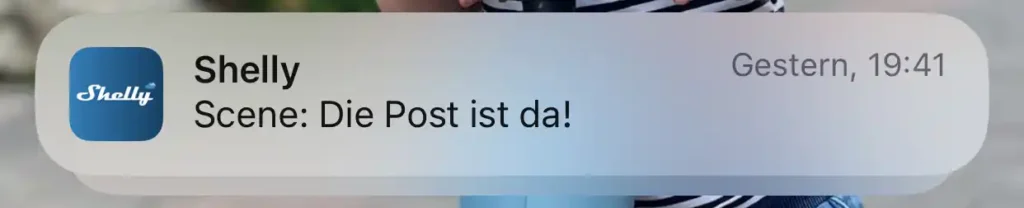
ioBroker
Im ioBroker benötigen wir zur Realisierung ein paar Adapter. Als erstes benötigen wir den Shelly Adapter inkl. der Anleitung zum Verbinden der BLU Geräte. Im zweiten Schritt den Javascript-, Alexa- und Telegram Adapter.
Shelly BLU Geräte verbinden
Aufgrund der Tatsache, dass ich in den vorherigen Beiträgen ausführlich auf die Konfiguration des Shelly Adapters eingegangen bin, springe ich direkt zur Konfiguration der BLU Geräte.
Damit die BLU Geräte in den ioBroker eingefügt werden können, müsst ihr das folgende Javascript im eurem Shelly BLU Gateway hinterlegen. Dazu einfach auf der Weboberfläche des Shellys, die ihr über seine IP-Adresse erreicht, einloggen und im Menü auf Scripts navigieren. Anschließend ein neues Script über den Button “Create script” anlegen. Zuerst muss dem Skript ein Namen gegeben werden, diesen könnt ihr frei wählen. Daraufhin einfach das Skript aus Github einfügen und speichern. Zum Schluss noch das Skript starten und nach kurzer Zeit, am besten den Sensor einmal betätigen oder über die Gerätetaste zur Kommunikation auffordern, erscheint der Sensor in eurem ioBroker.
Der Shelly BLU Door/Window ist in den Objekte unter folgendem Pfad zu finden: shelly.0.ble.<Macadresse des Geräts> zu finden. Den Namen des Ordners könnt ihr nach Belieben anpassen.
Blockly
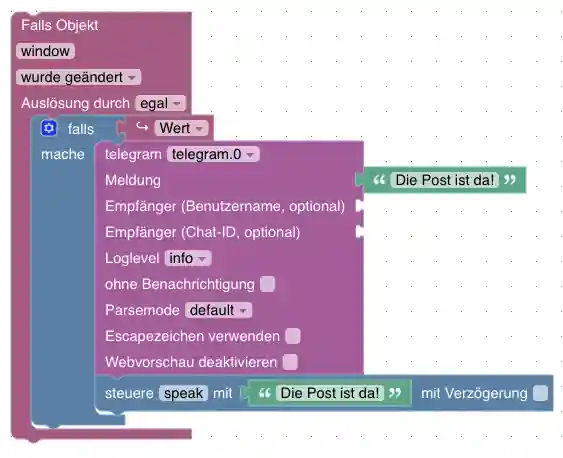
Nachdem wir den Shelly BLU Door/ Window im ioBroker haben, können wir mit der Erstellung des Scripts beginnen. Als Trigger nehmen wir ein Falls Objekt und wählen dort den Fensterstatus des Sensors aus. Jedesmal wenn sich der Status ändert, soll der Trigger auslösen.
Danach folgt der Logikbaustein falls-mache. Hier prüfen wir den Wert des Shellys ob dieser wahr ist. Sollte dieser wahr sein, folgt der Telegramblock mit euer Nachricht und abschließend steuere ich noch unsere Alex mit der entsprechenden Nachricht. Danach sollte euer Blockly identisch zur Abbildung aussehen.
Home Assistant
Im Home Assistant gestaltet sich die Umsetzung etwas einfacher. Im ersten Schritt wird ein Gerät benötigt, welches über Bluetooth verfügt. In meinem Fall nutze ich einen Shelly Plus 1PM und aktiviere den Bluetooth-Scannermodus. Dazu einfach auf Einstellungen → Geräte & Dienste → Shelly navigieren.
Jetzt werden alle bisher angelernten Shelly Geräte angezeigt. Über den Button Konfiguration kann der Shelly jetzt in den Bluetooth-Scannermodus versetzt werden. Es stehen die Optionen “Aktiv” oder “Passiv” zur Auswahl. Ich bevorzuge an dieser Stelle die passive Methode, da ich nicht möchte, dass der Shelly permanent die Geräte nach Updates fragt. Mit dem passiven Modus empfängt der Shelly unaufgefordert Updates vom Gerät.
Nachdem alles eingestellt ist, betätigt ihr einfach einmal den Sensor und er taucht im Home Assistant unter “Entdeckt” auf. Hierzu wird BTHome verwendet. Zum Schluss einfach auf Konfigurieren tippen und ihr könnt direkt loslegen.
Im nächsten Schritt folgt die Erstellung der Automatisierung. Dazu auf das weise Plus-Symbol im blauen Kreis tippen und unter “Tu etwas, wenn…“ geöffnet auswählen. Im “Dann mache” Bereich fügen wir eine Aktion hinzu und suchen nach Benachrichtigung. Darunter “Sende eine Benachrichtigung” wählen und die gewünschte Nachricht inkl. Titel eingeben. Mit dem Speichern Button noch den Namen der Automatisierung festlegen und fertig.
Ab sofort erhaltet ihr über die Home Assitant App jedes Mal eine Benachrichtigung, wenn euer Briefkasten geöffnet wurde. Natürlich könnt ihr auch alles per Alexa ausgeben lassen, dies habe ich in meiner Umgebung noch nicht eingebaut.
Sie sehen gerade einen Platzhalterinhalt von YouTube. Um auf den eigentlichen Inhalt zuzugreifen, klicken Sie auf die Schaltfläche unten. Bitte beachten Sie, dass dabei Daten an Drittanbieter weitergegeben werden.
Mehr InformationenFazit
Wir haben seit ungefähr einem Monat den Sensor in unserem Briefkasten verbaut und sind mehr als zufrieden. Seitdem gehen wir nur noch zum Briefkasten, wenn sich wirklich etwas darin befindet. Die vorbeilaufenden Kinder, welche den Klappe aus Spaß öffnen konnte ich damit noch nicht Systemseitig abfangen 😀
Gerade durch die Vielzahl der realisierten Methoden zur Benachrichtigung ist für jeden in unserem Haushalt etwas dabei. Meine Frau nutzt Beispielsweise sehr gerne die Shelly App, womit die Benachrichtigungen für Sie damit perfekt umgesetzt sind. Ich bin viel mehr der ioBroker und Home Assistant Mensch. Die Ausgabe mittels Sprachassistent ist etwas für die ganze Familie.
Natürlich gibt es viele weitere Varianten, wie ihr einen smarten Briefkasten realisieren könnt. Am Ende muss die Lösung zu jedem einzelnen und seinem Smart Home passen. Wie habt ihr euren smarten Briefkasten realisiert?







Moin, falls „Wert = wahr“ ist unnötig, falls „Wert“ reicht und in der Telegram Message hast du verfi…en ❤️❤️❤️ vergessen 😂. Aber, um die Frage zu beantworten: Mit einem Aquara Zigbee Tür Sensor, läuft seit vielen Jahren zuverlässig.
Danke für den Hinweis. Habe es verbessert 🙂
wo finde ich denn das „folgende Javascript“ für das BLU Gateway?
Im Kapitel ioBroker und dann der Link auf dem Wort Anleitung.